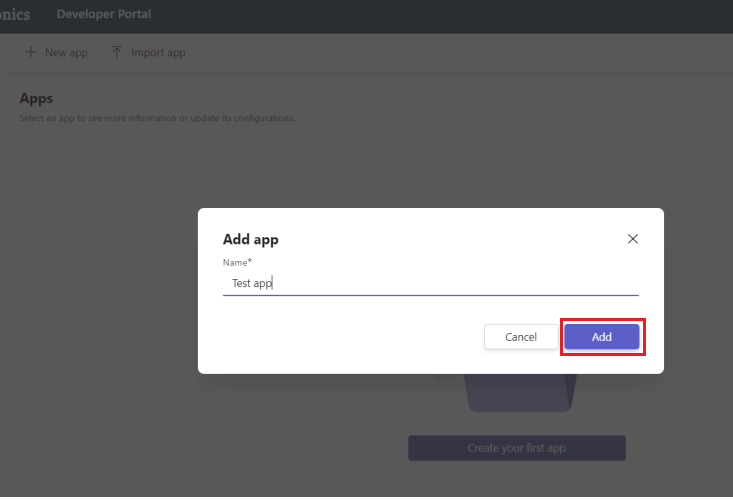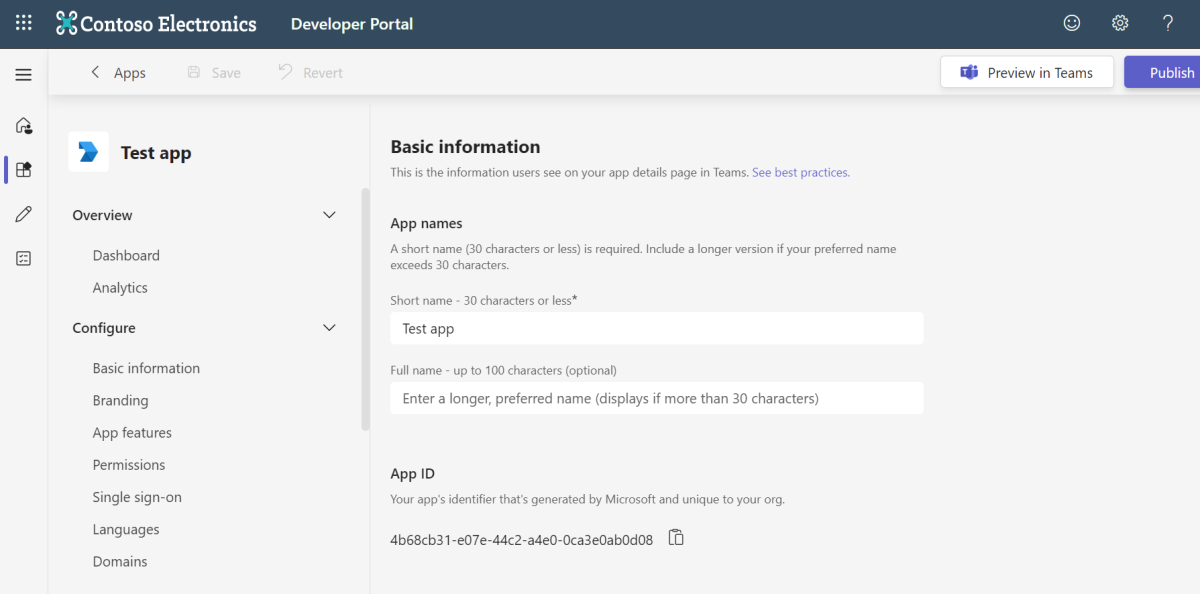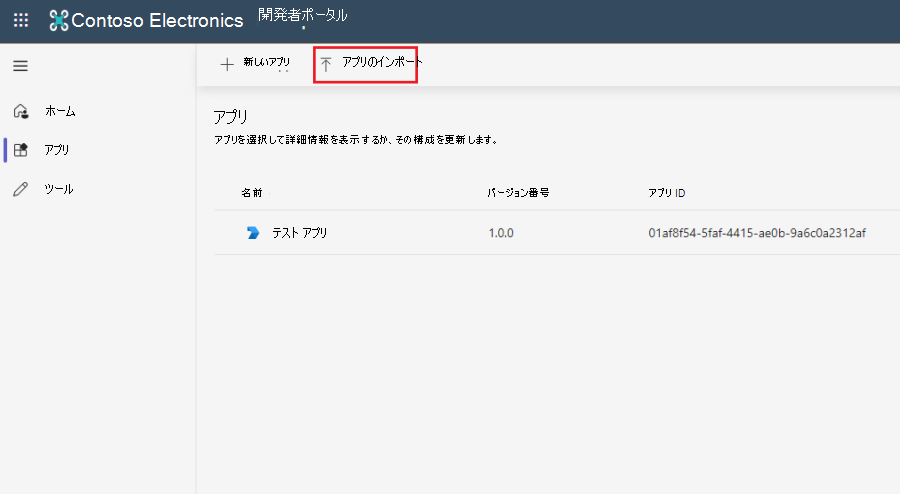Teams の開発者ポータル
Teams 用開発者ポータル (以前は App Studio と呼ばれる) は、Microsoft Teams アプリを構成、配布、管理するための主要なツールです。 開発者ポータルを使用すると、アプリで同僚と共同作業したり、ランタイム環境を設定したり、その他多くのことをしたりすることができます。
注:
- Government Community Cloud (GCC) の開発者ポータルは、スタンドアロン Web サイトとしてではなく、Teams のアプリとしてのみサポートされています。
- 開発者ポータルは、GCC-High および国防総省 (DOD) テナントでは使用できません。 ただし、通常のテナントを使用して、開発者ポータルでアプリをビルドし、アプリをダウンロードし、 Microsoft Graph を使用してアプリを国のクラウドにアップロードできます。 詳細については、「 各国のクラウドデプロイ」を参照してください。
アプリを登録します
開発者ポータルには、Teams アプリを登録するための次の方法が用意されています。
まったく新しいアプリを作成して登録する
開発者ポータルを使用すると、まったく新しいアプリを作成できます。
開発者ポータルにサインインし、左側のウィンドウから [アプリ] を選択します。
[ + 新しいアプリ] を選択します。
アプリ名を入力し、[追加] を選択 します。
これで、まったく新しいアプリが正常に作成され、新しいアプリのすべての基本情報が表示されます。
既存のアプリをインポートする
開発者ポータルで既存のアプリをインポートして管理する手順に従います。
開発者ポータルで、左側のウィンドウから [ アプリ ] を選択します。
[アプリのインポート] を選択します。
アプリ マニフェスト ファイルを選択し、[ 開く] を選択します。
注:
[指定されたアドイン パッケージが認識されませんでした] などのエラー メッセージが表示される場合があります。入れ子になったフォルダーがある場合、またはアプリ パッケージ フォルダーにファイルがない場合は、送信されるファイルが有効な Office アドイン パッケージであることを確認します。
[インポート] を選択します。
開発者ポータルでは、一意のアプリ ID を作成し、登録済みの Teams アプリの ID をロックします。 任意の ID を編集または指定することはできません。これにより、複数のアプリのアプリ ID が重複しないようにします。
Microsoft Teams Toolkit for Visual Studio Code を使用してアプリを作成する場合は、開発者ポータルでアプリを管理できます。
既存のアプリは、App Studio で作成された開発者ポータルにインポートできます。 テナント内のアプリに所有者がない場合、Teams テナント管理者またはグローバル管理者は、Teams 開発者ポータルからアプリの所有権を取得できます。
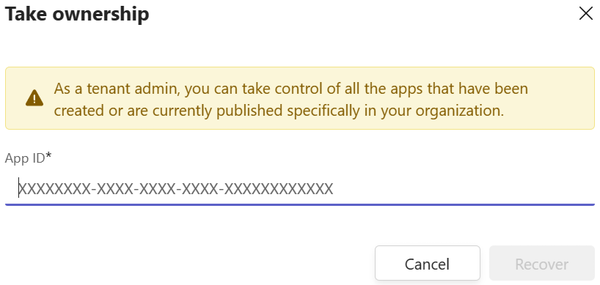
開発者ポータルの変更ログ
開発者ポータルの変更ログを使用すると、Teams の最新の更新プログラムを引き続き利用できます。 機能、API の最近の変更、および重要なバグ修正に関する更新プログラムを表示できます。
変更ログを表示するには、開発者ポータルにサインインし、左側のウィンドウから [変更ログ] を選択します。
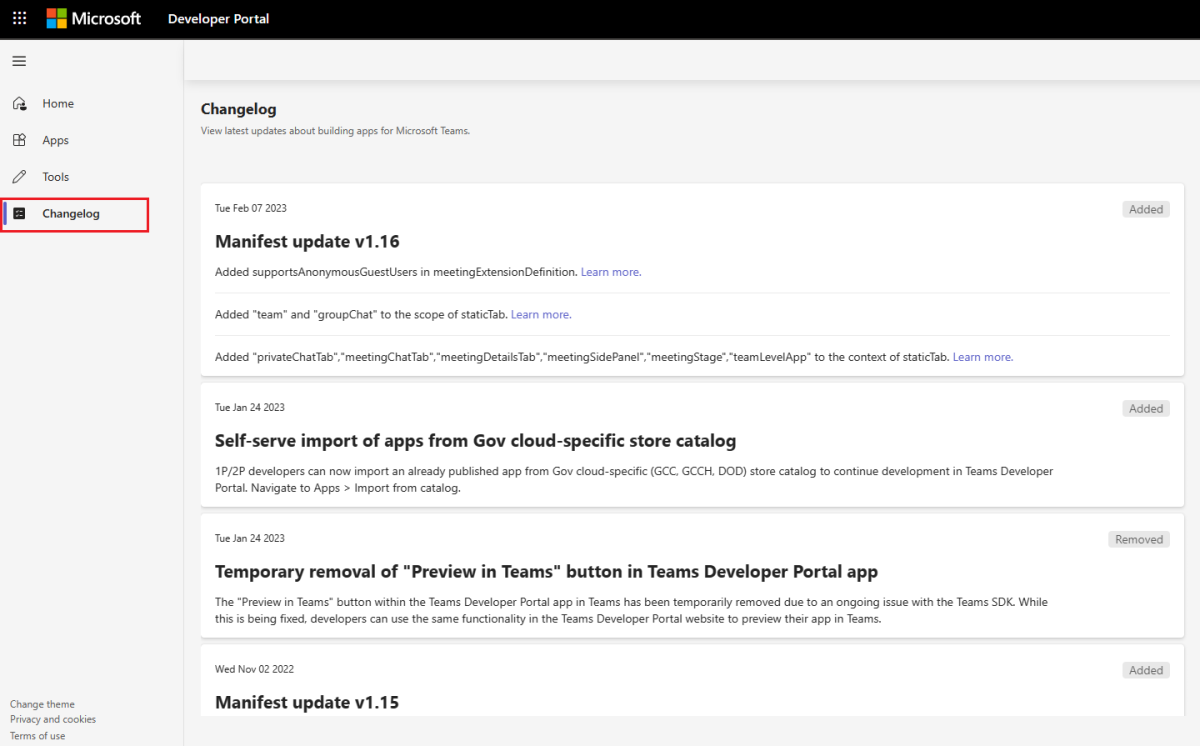
開発者ポータルの Changelog の更新は、次に基づいて分類されます。
- 追加: 新しい機能または機能であるサービスまたは機能に対する更新。
- 変更: 変更されたサービスまたは API で更新。
- 削除済み: 削除され、新しい更新されたサービスに置き換えられる可能性があるサービスまたは API 上の更新。
- 修正済み: 以前に優先度の高いまたは破壊的変更の問題として特定されたサービスまたは API で、修正または軽減された更新。
- 非推奨: サービスまたは API の更新が終了し、非推奨になりました。
- セキュリティ: 重要で重要なセキュリティパッチに関する更新。
次の手順
関連項目
Platform Docs
フィードバック
以下は間もなく提供いたします。2024 年を通じて、コンテンツのフィードバック メカニズムとして GitHub の issue を段階的に廃止し、新しいフィードバック システムに置き換えます。 詳細については、「https://aka.ms/ContentUserFeedback」を参照してください。
フィードバックの送信と表示
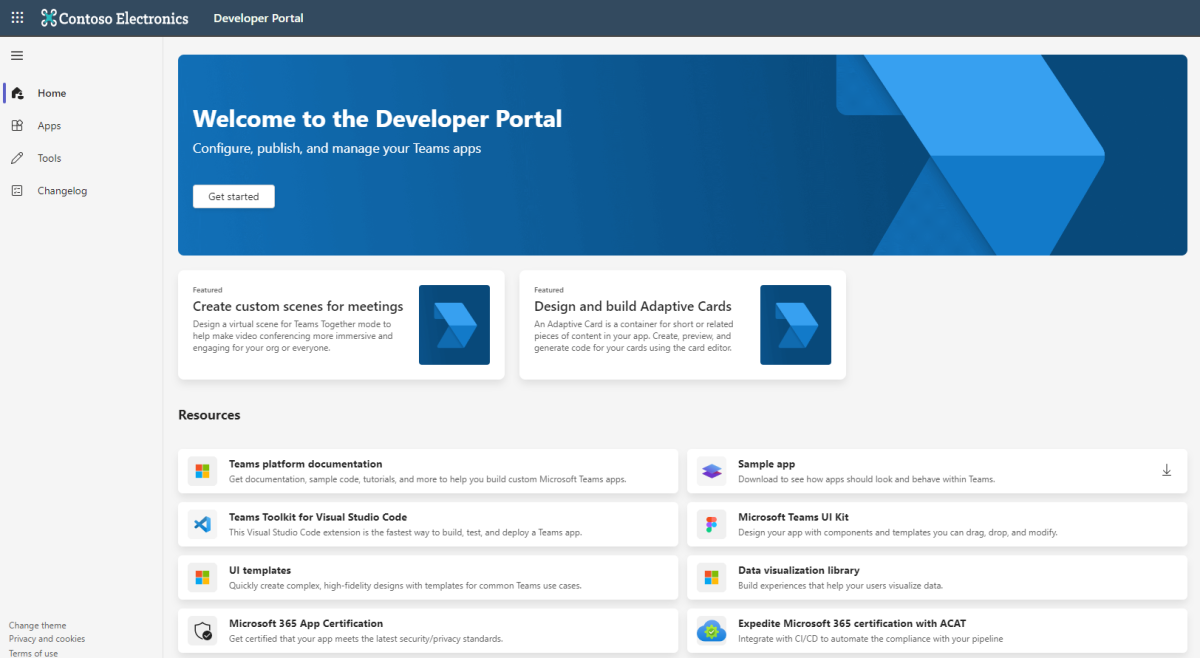
![[アプリ] オプションが赤で強調表示されている Teams 用開発者ポータルのホーム ページを示すスクリーンショット。](../../assets/images/tdp/home-page.png)